
Speel met instellingen als nodig.
Materialen komen van internet,
herken je iets als van jou,
neem contakt met me op en ik geef je de credits die je toekomen.
Twee van de tubes komen van Lize,
Ze deelt haar tube’s hier. https://groups.yahoo.com/neo/groups/ShareEl/info ,
Ook Lolita Yard dank je wel dat ik je foto van de koeien mag gebruiken.
De les is getest door Leontine, dank je wel.

Materiaal:
Lize-Enaidsworld-148-b.png.,
Lize-Enaidsworld-148-b.pspimage.,
Lize-Enaidsworld-175.png.,
Lize-Enaidsworld-175.pspimage.,
Lize-Enaidsworld-175-a.png.,
Lize-Enaidsworld-175-a.pspimage.,
koeien in wei .png., (beide foto’s van Lolita
koeien in wei met boom.png., Yard)
Angi_designs_ Autum_ cares_of_friends (263).png., (uit een scrap?),
Distel.jpg.,
green garden.jpg.,
Maskers:
20-20.jpg.,
Narah_mask_Abstract137.jpg
Selecties:
Selectie Lydia 192.Pspselection.,
Filters:
Unlimted 2.0 Mura’s Seamless,
Mura’s Meister,
Andromeda, Perspective,
Instaleer je filters in psp.
Plaatst selecties in de daarvoor bestemde map.
Zet je voorgrond kleur op #ffffff.
Achtergrond kleur op #55bec7.
Open je materialen in psp.
1. Open een nieuwe afbeelding afmeting 950 X 650 pixels.
Selecties alles selecteren.
Activeer je jpg. Distel, bewerken, kopiëren.
Terug naar je afbeelding, bewerken, plakken in selectie.
2. Effecten, insteekfilter, Unlimted 2.0 Mura’s Seamless, shift at random, standaard instelling.
Niets selecteren.
3. Activeer je jpg Green Garden.
Bewerken, kopiëren.
Terug naar je afbeelding.
Bewerken, plakken als nieuwe laag.
Afbeelding, formaat wijzigen met 80%, geen vinkje bij alle lagen.
4. Effecten, insteekfilter, Unlimited 2.0 Mura’s Seamless, Tiling with Shrink, Standaard instellingen.
5. Lagen, dupliceren.
Effecten, reflectie effecten, caleidoscoop met deze instellingen:
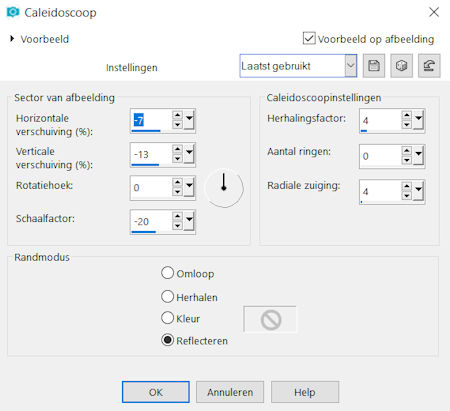
6. Lagen, nieuwe rasterlaag.
Vul deze laag met je voorgrond kleur.
Sluit deze laag met je oogje in je lagen palet.
Activeer gelijk je onderliggende laag weer.
7. Selectie, alles selecteren.
Selecties, zwevend, niet zwevend.
Selecties, wijzigen, selectieranden selecteren. Buiten en anti alias aangevinkt, randbreedte 2.
Selecties, omkeren.
8. Open en activeer je bovenste rasterlaag weer.
En klik op delete.
Niets selecteren.
9. Activeer nu raster 2.
Lagen, nieuwe rasterlaag.
Vul je nieuwe rasterlaag met je voorgrond kleur.
Sluit deze laag met je oogje in je lagen palet.
Activeer gelijk je onderliggende laag weer.
10. Selectie, alles selecteren.
Selecties, zwevend, niet zwevend.
Selecties, wijzigen, selectieranden selecteren. Buiten en anti alias aangevinkt, randbreedte 2.
Selecties, omkeren.
11. Open en activeer je bovenliggende rasterlaag weer. (raster 4)
En klik op delete op je toetsenbord.
Niets selecteren.
12. Sluit met je oogje de onderste raster-laag.
Lagen, samenvoegen, zichtbare lagen samen voegen.
Geef deze laag een slagschaduw V & H 0, Dekking 80, Vervagen 45 kleur #000000.
Open je onderste laag weer (raster 1)
Je bovenste blijft actief.
13. Lagen, dupliceren.
Effecten, insteekfilter, Mura’s Meister, perspective tiling.

Geef deze laag een slagschaduw V & H 0, dekking 100, vervagen 45, kleur #000000.
14. Activeer raster 1 in je lagen palet.
Activeer je misted tube koeien in wei.
Bewerken, kopiëren.
Terug naar je afbeelding, bewerken, plakken als nieuwe laag.
15. Lagen, dupliceren.
Afbeelding, formaat wijzigen met 70%, geen vinkje bij alle lagen.
Afbeelding, spiegelen.
Effecten, afbeeldings effecten, verschuiving, vinkje bij aangepast en transparant, H. Versch. 274, V. Versch. 3.
Vinkje bij aangepast en transparant.
16. Activeer je gereedschap selectie(s), aangepaste selecties, boven 200, onder 450, links 350, rechts 600.
Klik op delete.
Niets selecteren.
17. Lagen, dupliceren.
Afbeelding, spiegelen.
Effecten, afbeeldings effecten, verschuiving H. Versch. -206, V. Versch. -9.
Activeer je onderste rasterlaag, bewerken, kopiëren.
18. Lagen, samenvoegen, zichtbare lagen samenvoegen.
Afbeelding, randen toevoegen, 2 pixels wit. Vinkje bij Symetrisch.
19. Alles selecteren, Afbeelding, randen toevoegen 30 pixels (maakt niet uit welke kleur.)
Selecties, omkeren.
Bewerken, plakken in selectie.
Effecten, kunstzinnige effecten, penseel streken, met deze instellingen:
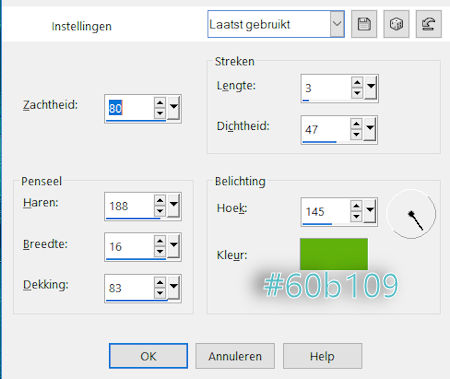
Niets selecteren.
Randen toevoegen 2 pixels wit.
20. Activeer nu je tube Lize-Enaidsworld -148-b.png.
Verwijder Lize’s merknaam.
Bewerken, kopiëren.
Terug naar je afbeelding.
Bewerken, plakken als nieuwe laag.
Afbeelding, formaat wijzigen met 50%, geen vinkje bij alle lagen.
Schuif haar wat naar onder en naar rechts (v.b. bovenaan de les)
Geef haar een slagschaduw, hij staat nog goed.
Lagen, samenvoegen, omlaag samenvoegen.
21. Lagen, laag maken van achtergrond laag.
Afbeelding, doekgrootte met deze instellingen:
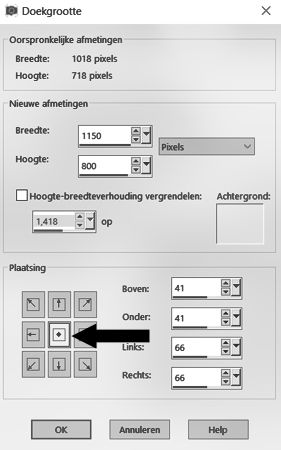
Klik op het vierkantje voordat je op ok klikt.
22. Selecties, alles selecteren.
Lagen, nieuwe rasterlaag.
Activeer je distel jpg.
Bewerken, kopiëren.
Bewerken, plakken in selectie.
Niets selecteren.
Lagen, schikken, omlaag.
23. Effecten, kunstzinnige effecten, penseel streken, met deze instellingen:
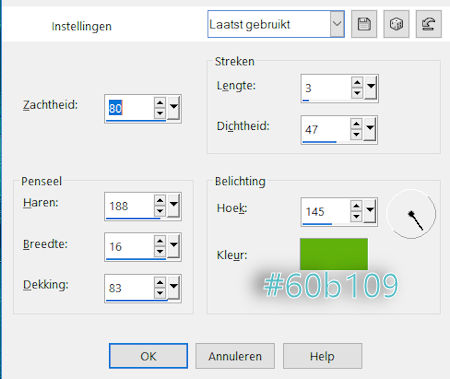
24. Effecten, insteekfilter, Mura’s Meister, perspective tiling, met deze instellingen
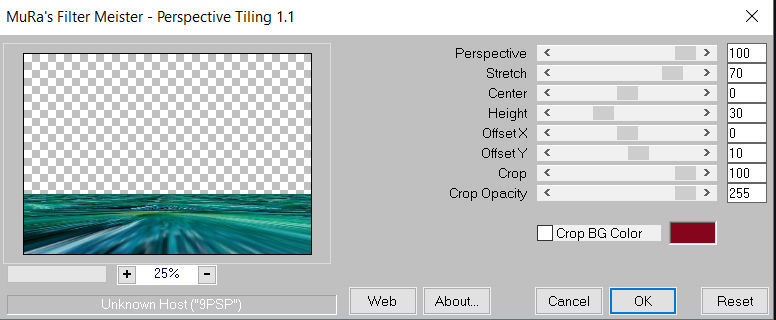
25. Zet je voorgrond kleur op #00385f en je achtergrond kleur staat op #55bec7.
Maak van je voorgrond kleur een verloop Lineair Hoek 0, herh, 2 en een vinkje bij omkeren.
Activeer je gereedschap toverstokje en klik in het lege bovenste deel.
Vul nu met je verloop het bovenste deel van je raster 2. (je selectie blijft staan)
26. Lagen, nieuwe rasterlaag.
Zet je voorgrond kleur weer op wit en vul hiermee je selectie.
Lagen, nieuwe maskerlaag uit afbeelding, zoek je Narah_mask_Abstract137.jpg.
Lagen, samenvoegen, groep samenvoegen. Lagen dupliceren.
Lagen, samenvoegen, 2 keer omlaag samen- voegen.
27. Selecties, alles selecteren.
Selecties, wijzigen, selectie randen selecteren, binnen met 2 pixels.
Lagen, nieuwe rasterlaag.
Vul je selectie met wit.
Niets selecteren.
Lagen, samenvoegen, omlaag samenvoegen.
28. Activeer weer je bovenste rasterlaag. Effecten, insteekfilter Andromeda, Perspective.
Klik op presets, daarna kies je voor sidewalls en dan aan de linker zijkant voor Lt. Open Close.
Daarna 2 keer op het V rechts onder.
29. Effecten, afbeeldings effecten, H. Versch. -75, V. Versch. 3.
Klik oke.
30. Lagen, nieuwe rasterlaag.
Insteekfilter Mura’s meister, Clouds Zet je onderste van de drie kleurtjes op #2e6482. Klik oke, want de rest staat goed.
Effecten afbeeldings effecten verschuiving, H. Versch. -358, V. Versch.-257.
31. Lagen, nieuwe maskerlaag, uit afbeelding zoek je masker 20-20jpg.
En klik op laden.
Lagen, samenvoegen, groep samenvoegen.
32. Schuif je wolken nu naar rechts bovenin de hoek.
(Zien je wolken er niet uit zoals jij zou willen doe het even overnieuw, want de clouds zijn elke keer verschillend.)
Als ze over je witte rand vallen, trek je met je gereedschap selectie.
Een selectie op de randjes en klikt op delete.
Niets selecteren.
Lagen, dupliceren.
33. Activeer je tube Koeien met boom, bewerken, kopieren.
Terug naar je afbeelding, bewerken, plakken als nieuwe laag.
Effecten, afbeeldings effecten, H. Versch 224, V. Versch. -64.
Klik oke.
34. Afbeelding, randen toevoegen
1 pixels wit.
Effecten, vervormings effecten, lens vervorming, met deze instellingen.
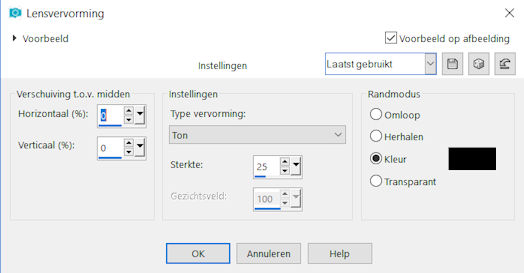
35. Activeer nu je toverstokje, zet de instellingen zo:

en klik in de zwarte randen.
Zodat allebei de kanten geselecteerd zijn.
Vervolgens klik je op het tekentje waar actie (magisch vullen) bij staat.

Je zwarte stukjes zijn dan opeens gevuld met je afbeelding.
Niets selecteren.
36. Zet je voorgrond kleur weer op (#00385f).
Selecties, alles selecteren.
Afbeelding, randen toevoegen, GEEN vinkje bij symetrisch, boven, onder en links 20 pixels en rechts 200 pixels, kleur voorgrond kleur.
Selecties, omkeren.
Klik met rechts in je lagenpalet, laag maken van achtergrond laag.
Klik op delete.
Niets selecteren.
37. Lagen nieuwe rasterlaag.
Je voorgrond kleur staat op #00385f en je achtergrond kleur op #55bec7.
Maak van je voorgrond kleur een verloop lineair, hoek 0, herh. 2 en een vinkje bij omkeren.
Vul hiermee je nieuwe rasterlaag.
(Zorg dat de hele laag gevuld is, soms in meerdere keren.)
38. Lagen, nieuwe rasterlaag.
Zet je voorgrond kleur op wit.
Vul hiermee je rasterlaag.
Lagen, nieuwe maskerlaag en zoek opnieuw Narah_mask_Abstract137.jpg.
Lagen, samenvoegen, groep samenvoegen.
Lagen, samenvoegen, omlaag samenvoegen.
Lagen, schikken, omlaag.
39. Activeer nu je bovenste laag (raster 1)
Geef deze laag een slagschaduw V & H 1, dekking 65, vervagen 25, kleur Zwart.
Herhaal de slagschaduw met V & H op -1.
40. Afbeelding, formaat wijzigen met 90% geen vinkje bij alle lagen.
Effecten, afbeeldings effecten, verschuiving H. Versch. -10, V. Versch. 31.
41. Activeer je tube Lize-Enaidsworld-175.png, verwijder lize’s merknaam.
Bewerken, kopiëren.
Terug naar je afbeelding.
Bewerken, plakken als nieuwe laag.
Afbeelding, formaat wijzigen met 80%, geen vinkje bij alle lagen.
Schuif je tube naar rechts onder in de hoek.
Zodat enaidsworld wel in zicht blijft.
Geef deze laag een slagschaduw V & H 1, dekking 65, vervagen 25, kleur Zwart.
Herhaal de slagschaduw nog een keer precies zo.
42. Activeer je tube Lize-Enaidsworld-175-a.png, verwijder lize’s merknaam. Bewerken, kopiëren.
Terug naar je afbeelding.
Bewerken, plakken als nieuwe laag.
43. Afbeelding, formaat wijzigen met 60%, geen vinkje bij alle lagen.
Schuif je tube naar links onder in de hoek.
Zodat enaidsworld wel in zicht blijft.
Geef deze laag een slagschaduw V & H 1, dekking 65, vervagen 25, kleur Zwart.
Herhaal de slagschaduw nog een keer precies zo.
44. Lagen, nieuwe rasterlaag, zet op deze laag je naam of handtekening.
45. Afbeelding, randen toevoegen 2 pixels, vinkje bij symertrisch. kleur wit.
Selecties, alles selecteren.
Randen toevoegen, 20 pixels wit.
Selecties, omkeren.
46. Activeer je distel jpg.
Bewerken, kopiëren.
Bewerken, plakken in selectie.
Effecten, kunstzinnige effecten, penseel streken, de instellingen staan nog goed.
Niets selecteren.
47. Afbeelding, randen toevoegen, 1 pixel kleur wit.
48. Afbeelding, formaat wijzigen, 750 pixels, vinkje bij alle lagen.
Aanpassen scherpte, verscherpen.
Deze les is getest door Leontine.
Dank je wel daar voor.
